メモでネットワークを作れる最新メモ帳アプリの使い方【お試し無料】
- 作成日: 2025-05-25
- 更新日: 2025-09-12
- カテゴリ: メモ
当サイトで開発して販売しているメモ帳アプリ、「几帳面エディタ」の使い方を解説します。
この記事を読めば、几帳面エディタがどのようなメモ帳かがわかります。
几帳面エディタはフォルダや画像、動画にもメモを書けるアプリです。
興味が湧いたら是非この記事を読んでみてください。
※この記事はプロモーションを含みます。
- メモでネットワークを作れる最新メモ帳アプリの使い方【お試し無料】
几帳面エディタとは?
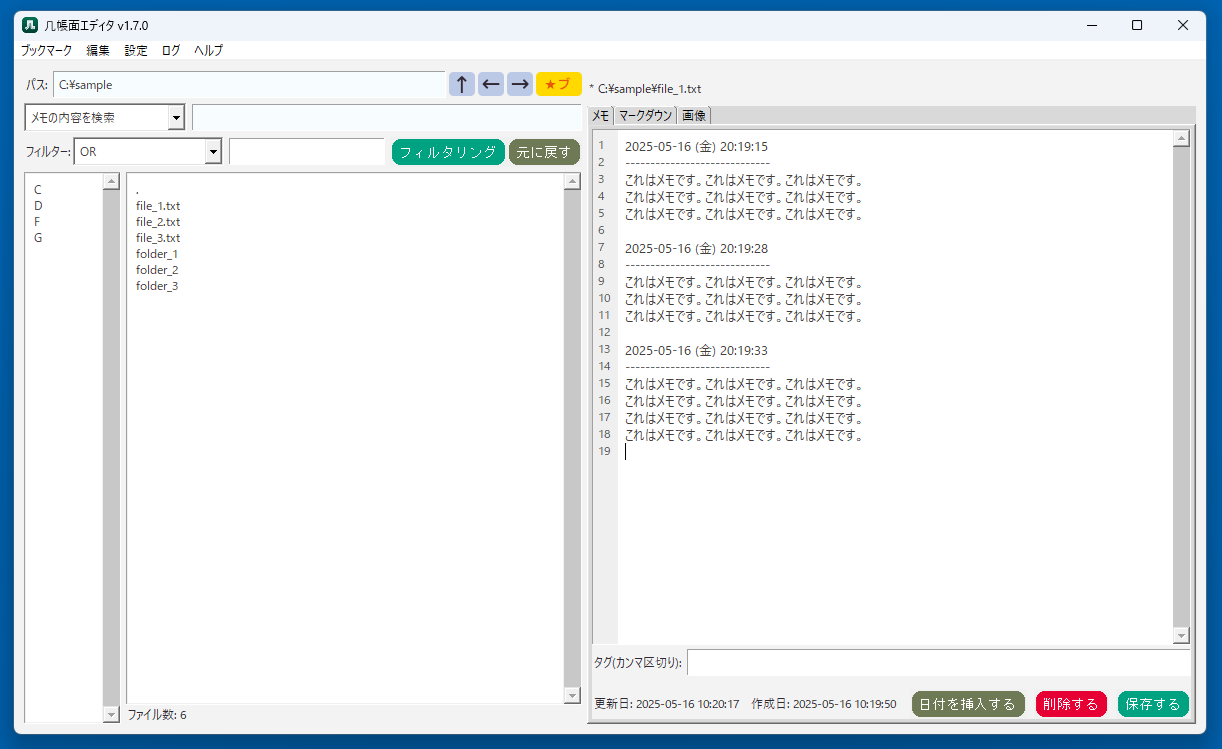
几帳面エディタとは当サイトが開発、販売しているメモ帳アプリです。
ファイルやフォルダ、画像や動画にメモを貼り付けて書くことができるのが特徴です。
フォルダなどにメモを書いておきたいと思ったことはないでしょうか?
私はあるのですが、できたら便利だと思ってこのアプリを作りました。
几帳面エディタは「BOOTH」という商品販売サイトで公開しています。
BOOTHの販売ページは以下から見ることができます。
※BOOTHと当サイトの運営者は違います。
【PR】 几帳面エディタ【ファイルやフォルダにメモを書けるメモアプリ】
几帳面エディタの特徴は?
このメモ帳アプリは以下が特徴的です。
- ファイルやフォルダ、画像や動画にメモを書ける
- メモをタグ付で管理できる
- メモの内容を検索できる
- メモに書かれたマークダウンを表示できる
- 画像ファイルの表示ができる
- メモに書かれたCSVを表示できる
- 半自動バックアップ機能付き
- メモ同士をリンクできる
などなど、色々と機能は付いています。
1. ファイルやフォルダ、画像や動画にメモを書ける
このメモ帳アプリはファイルのパスにメモを関連付けます。
パスというのはたとえば「C:\folder\file.png」とかがそうです。
Windowsのパスは↑こんな感じですね。
このパスに関連させて別にメモを保存します。
メモのデータは几帳面エディタの実行ファイルと同じフォルダにある「data」フォルダに保存されます。
つまりファイルを消してもメモ自体は残る、ということです。
ファイルを消してもメモを消さないとメモは消えないので、この点は特徴的と言えます。
アプリの左側のファイルの一覧から、ファイルを選択すると、右側にそのファイルに関連付けられているメモが表示される仕組みです。
2. メモをタグ付で管理できる
メモにはタグを紐づけることができます。
メモを特定のタグで関連付けて管理したい時に使えます。
たとえば仕事用のメモだったらタグとして「仕事」を付けます。
プライベートなメモだったら「私用」というタグを付ければ、仕事用と私用を分けてメモを管理できます。
タグはアプリの右側の下の方にあります。
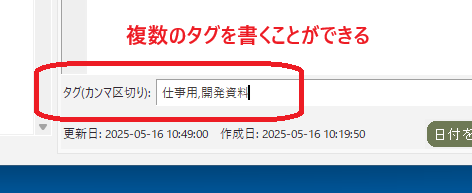
カンマ区切りで複数のタグを登録できるので、思いついたタグを登録してみてください。
3. メモの内容やタグを検索できる
メモの内容や関連付けたタグは検索することができます。
検索はアプリの左上から行います。
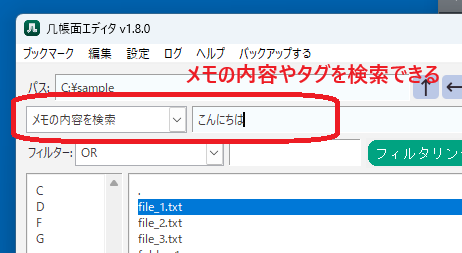
左上のドロップダウンメニューから以下を選択できます。
- メモの内容を検索
- メモのタグを検索
メモ内容を検索したい場合は「メモの内容を検索」で検索します。
タグの場合は「メモのタグを検索」を選択してから検索します。
検索結果は別ウィンドウで一覧として表示されます。
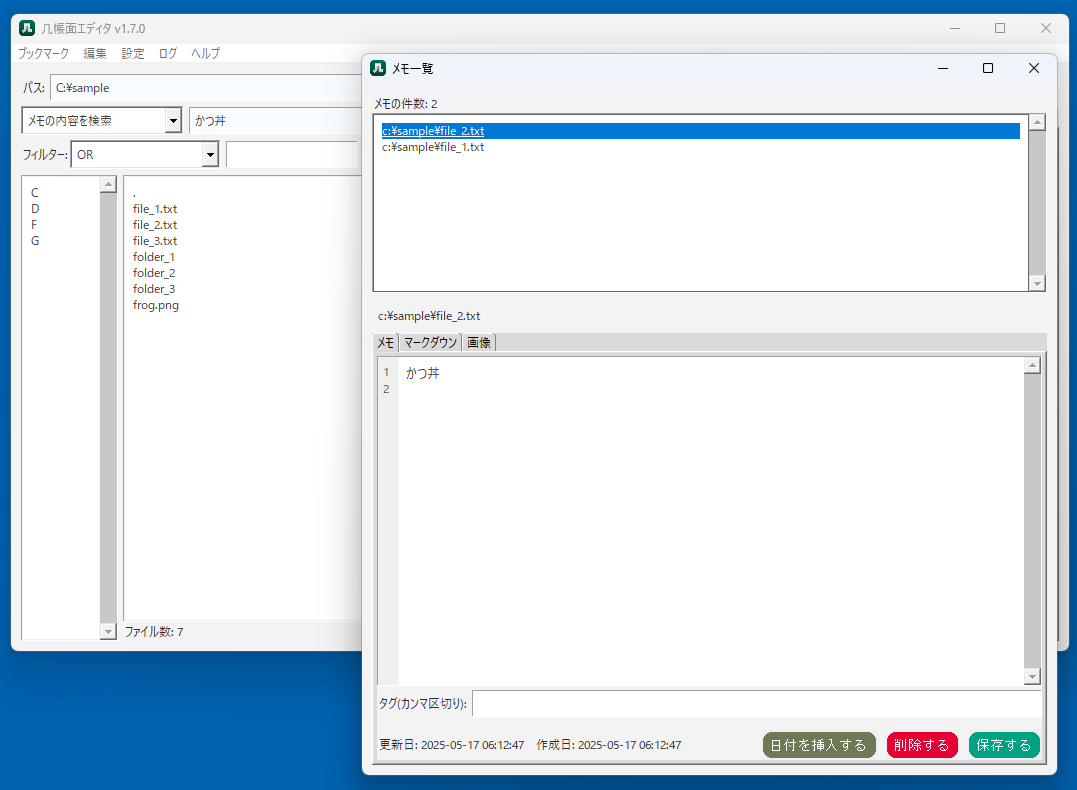
一覧からメモを選ぶとメモを閲覧、編集することが可能です。
4. メモに書かれたマークダウンを表示できる
このメモ帳アプリはメモに書かれたマークダウンを表示することができます。
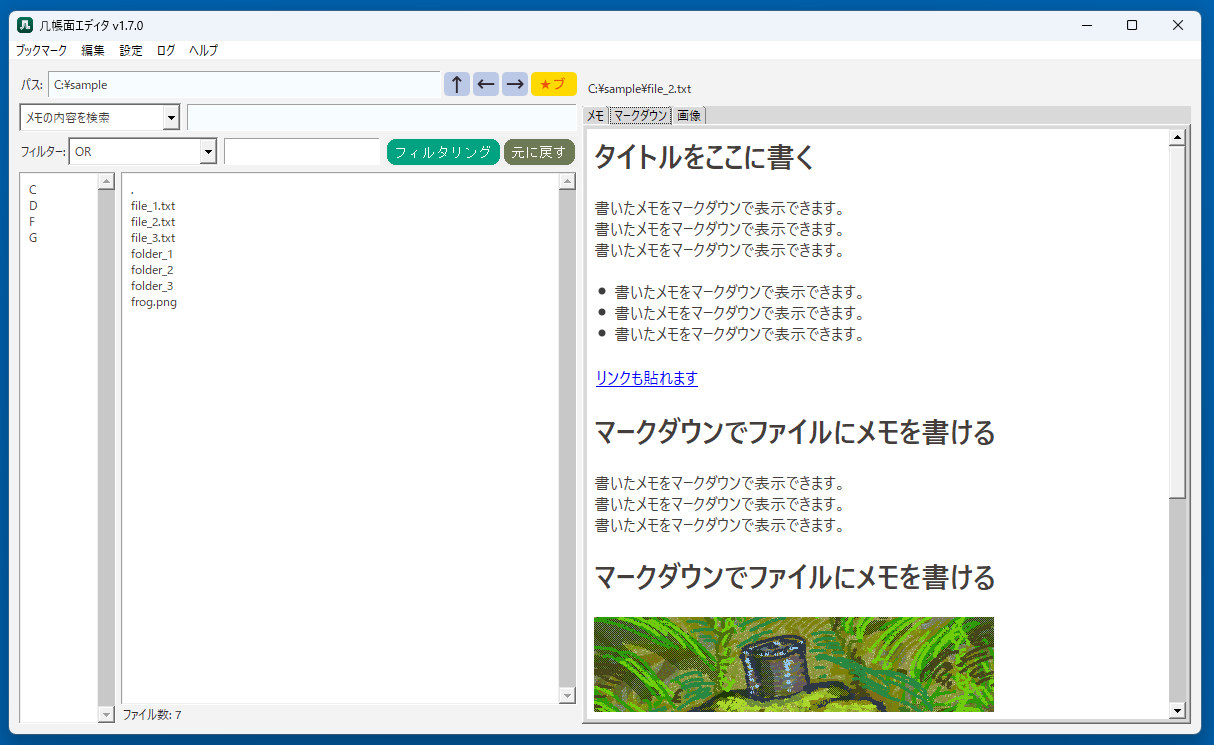
右側の「メモ」タブでメモを書いて、「マークダウン」タブでメモをマークダウン表示します。
マークダウンとは記法のことで以下のようなのがマークダウンです。
# 大見出し
テキスト。テキスト。テキスト。
テキスト。テキスト。テキスト。
* リスト
* リスト
* リスト
## 中見出し
[外部リンク](https://tncnk.com)

マークダウンではパソコン内の画像ファイルの表示や、外部リンクを貼ることができます。
ドキュメントとしてもお使いいただけます。
5. 画像ファイルの表示ができる
左側のファイル一覧から画像を選択すると、右側の「画像」タブに画像が表示されます。
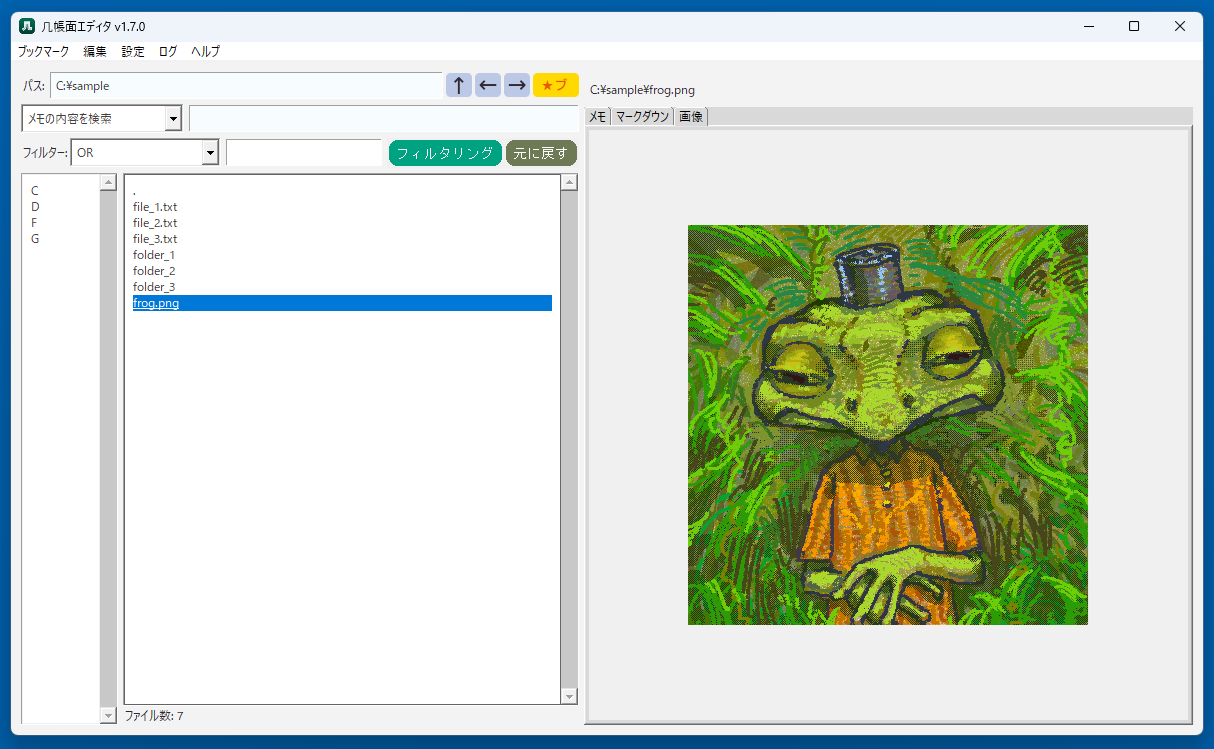
画像の対応形式は「PNG」や「JPEG」などです。代表的なのはサポートしています。
※サポートしていない画像形式もあります。
画像にメモを書いて、それと同時に画像を見ることができるので、お絵描きなどをしている人にもおすすめです。
自分の描いた絵にメモを書いておけば、作業の効率化にもなるかもしれません。
※効率化しているかどうかは個人の体感によります。
6. メモに書かれたCSVを表示できる
メモに書かれているCSVテキストをテーブルで表示できます。
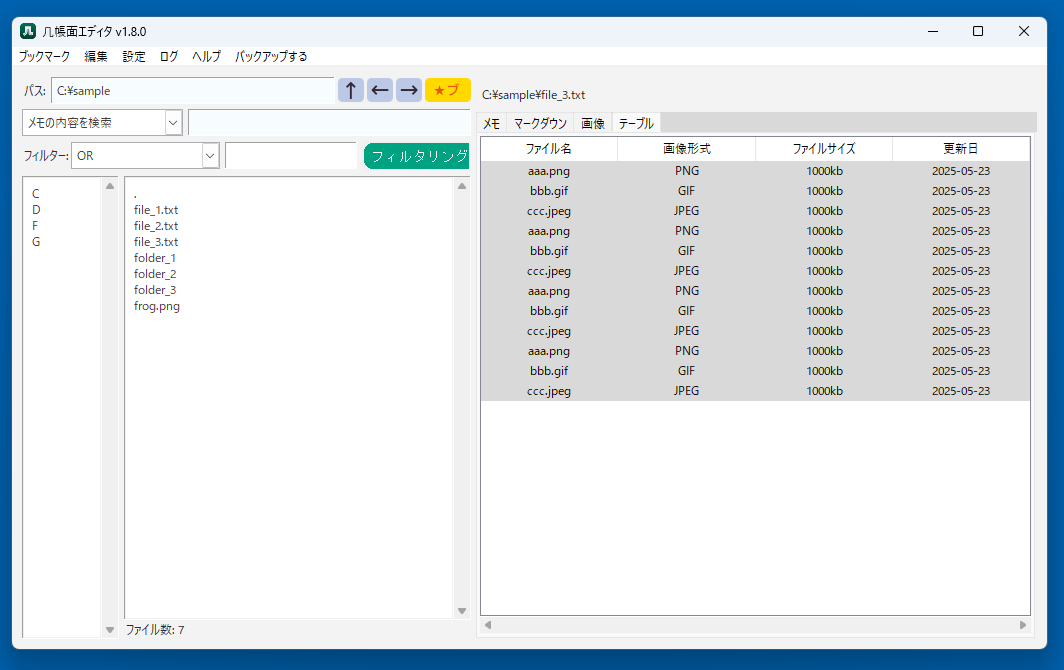
右側のビューの「テーブル」タブをクリックして表示すると、メモのCSVが解析されてテーブル表示になります。
メモにCSVでデータを書いておいて、それをテーブル表示で確認するということも可能です。
7. 半自動バックアップ機能付き
メモなどのデータはバックアップが重要です。
このメモ帳アプリはメモのバックアップ機能が付いています。
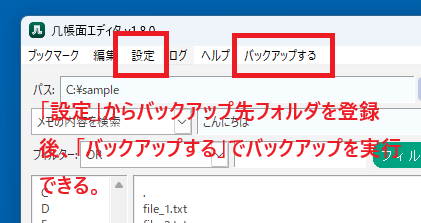
アプリ上部のメニューの「設定」から「バックアップデータの保存先フォルダ」を開いて、フォルダを登録します。
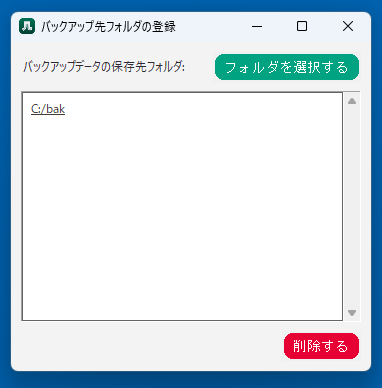
あとはアプリ上部のメニューの「バックアップする」ボタンを押します。
そうするとバックアップが実行されて、メモのデータが登録したフォルダにコピーされます。
フォルダは複数登録できるので、複数のディスクに一度にバックアップすることも可能です。
また、ショートカットキーの「Ctrl + Shift + B」でバックアップを実行することもできます。
このアプリは仕事や作業を効率化するために開発されました。
プロジェクトなどでフォルダを作って、その中にファイルを溜めていくというのが一般的だと思います。
8. メモ同士をリンクできる
メモから他のメモにリンクを貼ることができます。
リンクはメモに以下のように書きます。
[[ファイルのパス]]
[[ファイルのパス "リンクのテキスト"]]
ファイルのパスを[[と]]で囲むと、そのファイルに紐づいているメモへのリンクになります。
また、ファイルの後にダブルクォーテーションで囲ったテキストを書くと、そのテキストがリンクのテキストになります。
たとえば以下のように書きます。
[[C:\Users\username\file.txt]]
[[C:\Users\username\file.txt "私のファイル"]]
上記の場合、2つ目のリンクは「私のファイル」と表示されます。
メモと他のメモにお互いのファイルへのパスを書いてリンクを貼れば、相互リンクできます。
相互リンクすると、メモからメモへ、マウスのクリックで移動することができるようになります。
(リンクはマークダウン表示で表示されます)
メモのリンクが作るネットワーク
メモにそれぞれリンクを貼って、他のメモと繋げるとネットワークができます。
つまりインターネットみたいなものです。
メモからメモへクリックで移動できるようにすることで、ネットサーフィンみたいにメモを移動することが出来るようになります。
メモは知識の蓄積と言えます。
ですので、これは「知識のネットワーク」ということができます。
知識のネットワークを作れるようにすると、何が嬉しいのでしょうか。
自分の知識がネットワークでリンクを辿れるようになると、この構造は脳の仕組みに近くなります。
脳は記憶から別の記憶へ関連させることができます。
これと一緒でメモも、メモからメモへ知識を関連させることができます。
このような脳に近いネットワークを作ることで、一体どんな効果が現れるのか?
というのは、まだ未知的ではあります。
几帳面エディタの活用方法は?
このメモ帳アプリは仕事や作業の効率化のために開発されました。
プロジェクトを開始して、フォルダを作り、その中にファイルを書き溜めていく。
というのが普通だと思います。
しかし、フォルダなど、いったい何のフォルダなのかというのは、メモを書いておかないとわかりません。
このメモ帳アプリを使えばそういったフォルダにメモを付けられるので、プロジェクトをメモで管理していくことが可能になります。
またプロジェクト内の画像や動画にもメモを付けられるので、それらがどういった用途なのかも忘れずにメモをしておくことができます。
このメモ帳アプリはファイルのパスが変わったらパスの変更を検出して、パスの修正提案をします。
ですのでメモを書いたファイルの名前や場所を変更できなくなる、ということもないです。
几帳面エディタを使ってみた感想は?
私は几帳面エディタのプロジェクト自体を几帳面エディタで管理しています。
で、メモを書いたり開発日誌を付けています。
個人的に好きな機能はバックアップ機能ですね。
メモ帳アプリやエディタやバックアップ機能が付いていることが多いですが、自分のタイミングでバックアップできるものは珍しいと思います。
だいたいクラウドとかにデータを送信して保存したりしますので。
それから、このメモ帳アプリはローカルにデータをバックアップし、ネットワーク通信もしません。
この点も個人的に気に入ってます。
几帳面エディタを使ったアイデア
几帳面エディタを使ったアイデアとしては例えばどんなものが考えられるでしょうか。
そうですね、私がイラストレーターだとしましょう。
イラストレーターはイラスト用のファイルを沢山作ります。
仕事を受注したらその仕事用のイラストファイルを作るわけです。
そうしますと、たとえば「仕事用」というフォルダ以下に案件ごとにフォルダを作るでしょう。
仕事用/
○○さんからの依頼/
illust.png
○○会社からの依頼/
illust.png
↑のような感じでフォルダを作ります。
そうしますと、几帳面エディタを使えば、「仕事用」フォルダ以下のファイルやフォルダ、画像をメモで管理できるようになります。
仕事用/○○さんからの依頼/illust.png
というパスにメモを関連付けておけば「○○さんからの依頼」という案件にメモを作ることができます。
几帳面エディタではpng画像の表示も対応しているので、画像を確認し、それからメモを見ることもできます。
(対応していない画像形式もあります)
几帳面エディタを使うことで得られる利点は?
几帳面エディタを使うことで得られる利点ですか……。
それは他のメモアプリと比較して、ということになるでしょう。
そうですね、そうすると、几帳面エディタの大きな特徴は、パスにメモを紐づけることです。
ファイルやフォルダのパスにメモを紐づけて、メモを管理するので、それが大きな特徴です。
利点と言えばこれが利点になるでしょう。
しかし利点は同時に欠点にもなりえます。
たとえば、メモを書いて、そのメモを書いた画像ファイルを削除した場合です。
そういう場合は、メモはどうなるのでしょうか?
そういう場合、メモはメモとして残ります。
メモは所属先を失ったメモとして、管理されます。
このメモはもちろん見ることができます。
しかし、左のファイル一覧に画像ファイルが無いので、メモを見るには上部メニューからメニューアイテムをクリックしないと見ることができなくなります。
メモを別のファイルに紐づけたい場合は、メモの内容をコピーして、新しいメモに貼り付ける。
と言ったことが必要です。
あ、利点の話だったのに先に欠点の話をしてしまいました……。
利点は、ファイルのパスにメモを紐づけることで、几帳面エディタをファイルマネージャーとしても活用できる点です。
フォルダにメモを書いて、検索で調べて、そのフォルダ内のファイルを開く、と言った芸当も可能です。
つまり、Windowsの検索機能にプラス+メモが加わるみたいな感覚です。
こういった事も可能なのが几帳面エディタの利点と言えば利点です。
几帳面エディタをファイル管理に応用する?
几帳面エディタは、ウィンドウの左側にファイルの一覧が表示されます。
これは現在のフォルダ内のファイルが一覧になっています。
このファイルの一覧を右クリックすると、メニューが出ます。
メニューの中に「エクスプローラーで開く」というのがありますので、これをクリックすると、選択したファイルがエクスプローラーで表示されます。
つまり几帳面エディタからファイルやフォルダにアクセスすることができるということです。
これを応用して几帳面エディタを使って簡易的なファイル管理なども行うことができます。
たとえば、特定のフォルダにメモを書きます。
そしてそのメモに、関連するファイルやフォルダへのリンクを貼ります。
マークダウンビューでリンクをクリックすると、そのリンクにジャンプしてファイルやフォルダに関連付けられているメモを表示することができます。
リンクでフォルダに移動した場合は、ファイル一覧にそのフォルダの中身が表示されます。
あとは右クリックしてエクスプローラーでファイルを開けば、ファイルにアクセスできます。
つまり特定のフォルダにリンクを書いて、メモとかも書いておけば、それでファイルアクセス可能なファイル管理ができるようになる、ということになります。
Windowsのエクスプローラーでは、ファイルやフォルダにメモを書くことはできませんので(2025年に確認した範囲では)、ファイルやフォルダにメモを書けるというのは几帳面エディタの優位性の1つと言えるでしょう。
よく使うフォルダは特定のフォルダのメモにリンクを書いておけば、そのリンクからすぐにフォルダに移動することができます。
メモがショートカットやお気に入りのような機能をするわけですね。
几帳面エディタのv1.10.0がリリースされました
几帳面エディタのバージョン1.10.0が2025年7月31日にリリースされました。
大きな変更としては以下の通りです。
- グラフビューの実装
- 仮想フォルダの実装
グラフビュー
グラフビューと言うのは、既存のメモをグラフで表示する機能です。
グラフというのはネットワークみたいなもので、視覚的にメモ同士のリンクの状態を表示します。
これによってどのメモがどのメモにリンクしているのか視覚的にわかるようになります。
グラフビューを表示しながらメモを編集することも可能です。
メモのリンクを確認しながら、関連するメモに加筆していく、などが可能になりました。
メモについて関連するメモが視覚的にわかるので、編集が比較的に楽になったと思います(個人の感想です)。
グラフは拡大や縮小もマウスホイールでできますので、メモの全体像を確認することもできます。
仮想フォルダ
以前の几帳面エディタは、ファイルがないとメモを作ることができませんでした。
しかし仮想フォルダによって、ファイルがなくてもメモだけを作ることができるようになりました。
仮想フォルダにはフォルダやファイルを仮想的に追加できます。
これらのフォルダやファイルは実際にディスクに作られるわけではなく、仮想的に作られます。
あとはその仮想的に作ったフォルダやファイルにメモを書けば、メモを作ることができます。
左のドライブリスト(CとかDとか並んでいるリスト)から「仮想フォルダ」をクリックすると、仮想フォルダの中に入ることができます。
もちろん仮想フォルダに追加したフォルダやメモは削除することができます。
仮想フォルダに自分だけのWikiを作ることも可能です。
たとえば「野草Wiki」なら「野草Wiki」というフォルダを作ります。
そしてそのフォルダ以下にファイルやフォルダを追加して、メモを書いていきます。
そうするとその仮想フォルダがWikiのようにツリー構造になり、メモ同士をリンクすることでネットワークを構築できます。
この仮想フォルダを使えるようにしたことで、几帳面エディタの利用範囲が広がりました。
日記帳としても使えますし、ローカルで構築するWikiのようなものにも使うことができます。
あとはまだ実装してませんが、暗号化も欲しいところですね。
暗号化できれば安心して日記を書けるようになると思います。
暗号化は今のところ実装するかはまだ未定ですが、モチベーションが出たら実装しようかなと思います。
几帳面エディタの開発で苦労したことは?
几帳面エディタの開発で苦労したことですか。
うーん、なんでしょうねぇ。苦労したこと・・・。
アプリの設計としてはシンプルなんですよ。ファイルのパスにメモを紐づけるってだけで。これ自体はすごくシンプルな設計なんです。
ただ、パスが変わったらどうなる? とか、ファイルが消されたらどうなる? など、そういうところですかね。
几帳面エディタではメモをファイルのパスに紐づけているので、パスが変わったらその関連付けは解かれることがあります。
メモはファイルのノード番号にも紐づけているので、パスが変わったぐらいならメモの関連付けは消えないんですが。
ファイルのノード番号にも紐づけをしているということなので、これがちょっと複雑かなぁ、と言う感じです。
メモを参照するときは
- ファイルのパスに関連付けられているメモを探す
- メモが見つからなければノード番号に関連付けられているメモを探す
という風に探索が行われます。
つまりパスが変わってもファイルのノード番号が変わってなければメモはファイルに関連して表示されます。
しかしこの状態は、メモが持っている内部パスが実際のファイルのパスと異なってしまうので、パスの修正が必要です。
パスの修正はファイルの右クリックから行えます。
パスを修正しなかった場合は、ディスクを変えたときにメモが復元されなくなるはずです。
パスが合っていればディスクを変えてもメモは復元して表示されますが、パスもノード番号も異なっているとそのメモは関連付けが解かれた状態になります。
うーん、ちょっと複雑ですねぇ。
おわりに
今回はファイルやフォルダにメモを書ける几帳面エディタの使い方について解説しました。
几帳面エディタは以下のリンクから入手できます。
【PR】 几帳面エディタ【ファイルやフォルダにメモを書けるメモアプリ】
動作環境はWindows11 x64になります。
試用版もありますので、まずは試用版をダウンロードして気軽にお使いください。
では。
※この記事で表現している効果や感想は執筆者個人の使用感に基づくもので、それらを保証するものではありません。